Google Chrome agregar un portapapeles compartido
Cuando usa varios dispositivos durante el día, ya sea durante las horas de trabajo o el tiempo libre, la sincronización de datos entre ellos es ideal y muy útil. Por lo tanto, que Google integra un portapapeles compartido en el navegador Chrome Son buenas noticias
En la versión del canal Kanary Chrome 77, Google agregó la función "Enviar a su dispositivo". Gracias a esta opción, puede enviar el sitio web que visita en su teléfono inteligente a una computadora o viceversa. Ahora en versión 79 de Google Chrome Canario "Portapapeles compartido" ha sido añadido para copiar fragmentos de texto entre dispositivos.
Si desea saber cómo comenzar a usar y utilizar esta nueva función, estos son los pasos que debe seguir:
- Descargar e instalar versión Chrome Canarias 79 en ambos dispositivos, tanto su computadora como dispositivos móviles. Los enlaces para varias versiones son los siguientes: Windows 64 bits Windows 32 bits, macOS 10 y Android.
- Abra el navegador y en la barra de direcciones escriba Chrome: // banderas /
- En el cuadro de búsqueda, escriba portapapeles para encontrar más rápidamente las opciones que necesita para activar. Cuando lo tenga, visualice el menú y seleccione Activar.
- Ahora reinicie el navegador para que los cambios surtan efecto.
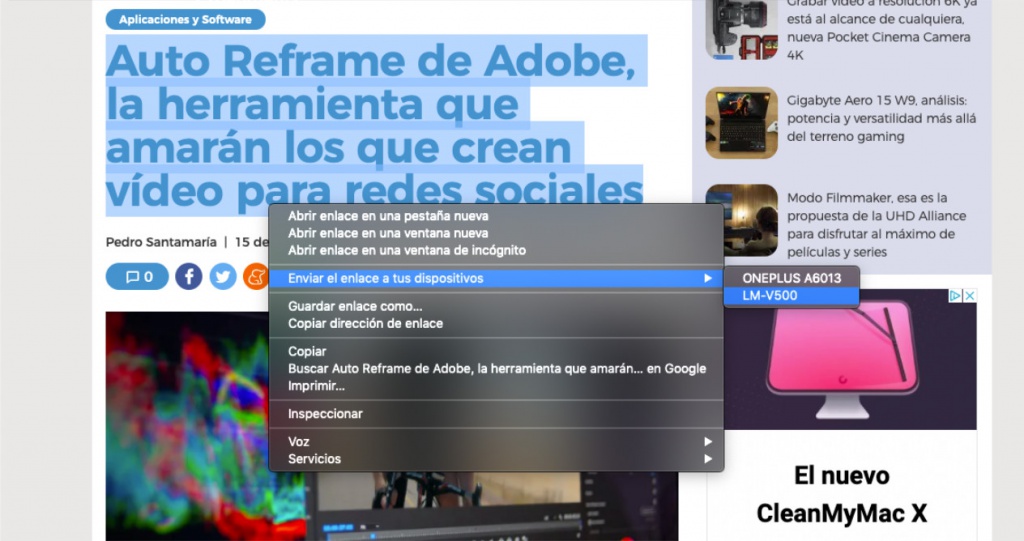
Realizando todos los pasos antes de que sea hora de probar cómo funciona. Una nota anterior, la sincronización entre dispositivos debe estar activa. Para verificar que accede al icono con su foto de perfil. Si aparece la opción para activarlo, hazlo. Si no, estás listo.
Ahora, si selecciona texto, cuando hace clic en el segundo botón del mouse en su computadora, aparecerá la opción "Enviar el enlace de su dispositivo" si es una URL o "Enviar a su dispositivo" si es solo un fragmento de texto. Elija qué dispositivo enviar y salir.
Para hacerlo desde el teléfono, el procedimiento es idéntico. Selecciona el texto, dale para que se comparta y luego "Enviar a". En su computadora, verá una notificación que indica que la información se ha copiado en el portapapeles.
Android y futura integración con computadoras
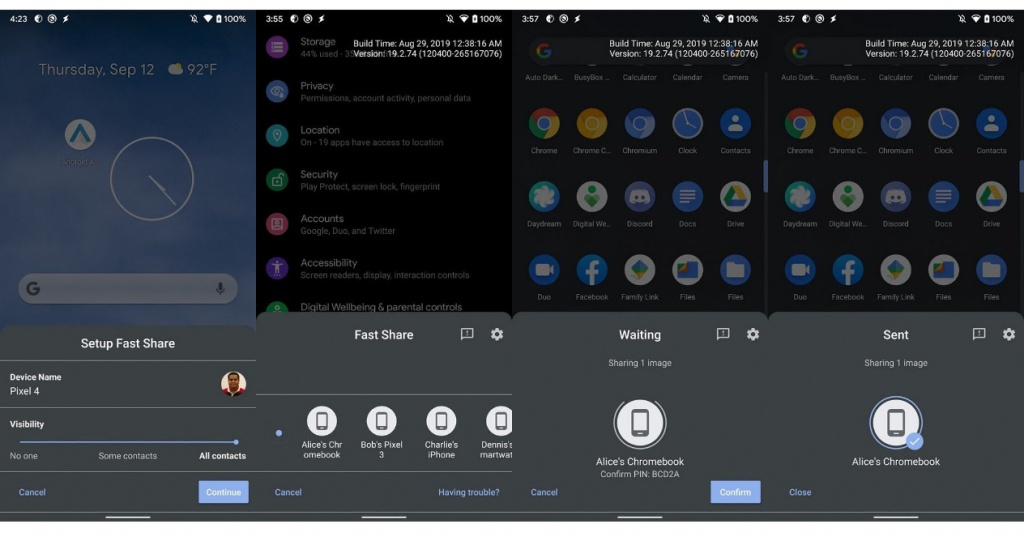 Esta solución fue propuesta por Chrome en la versión canaria compartir portapapeles es algo intermedio de lo que vendrá con Android 10. Comparte rápido es una función que permite tener servicios similares a Airdrop de Apple.
Esta solución fue propuesta por Chrome en la versión canaria compartir portapapeles es algo intermedio de lo que vendrá con Android 10. Comparte rápido es una función que permite tener servicios similares a Airdrop de Apple.
Gracias al uso de la tecnología Bluetooth, puede hacer que sus dispositivos detecten cuándo están juntos. De esa manera, no solo puede compartir texto, sino también enviar todo tipo de archivos entre ellos. Y esa es una capacidad muy útil que acelera el trabajo con varios dispositivos simultáneamente.
Por ahora, si tiene un terminal Huawei que ofrece soporte para la solución de integración de su dispositivo Windowso uno de los más nuevos Note 10 y aplicaciones que ofrecen lo mismo para ambos Windows Al igual que Mac, puedes disfrutar de algo así. De lo contrario, debe continuar esperando una actualización de Android 10.
